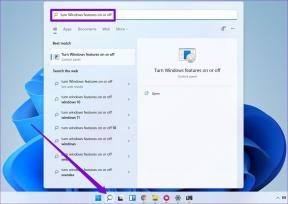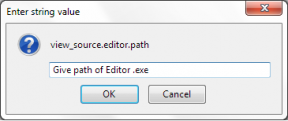So automatisieren Sie die Anrufaufzeichnung für bestimmte Skype-Kontakte
Verschiedenes / / December 02, 2021
Vor ein paar Tagen haben viele von uns den Valentinstag gefeiert (Single unter Ihnen haben wahrscheinlich den Tag der Freiheit gefeiert … oder vielleicht den Tag der Depression!). Zum Glück, berühren Sie Holz, dies war mein erster Valentinstag, an dem ich tatsächlich einen Valentinstag hatte (ja, für einen durchschnittlich aussehenden Geek wie ich, es ist eine wirklich große Sache) Der traurige Teil der Geschichte ist, dass es sich derzeit im Fernbeziehungsmodus befindet, und wir verwenden Skype-Anrufe in Kontakt bleiben. Der Valentinstag war also nicht anders.

Der einzige Unterschied war, dass ich wollte das Gespräch aufzeichnen dieses Mal, damit ich es immer wieder hören und schätzen kann (dummes Nein? ..warte, bis du wahnsinnig verliebt bist!). Und ich habe dazu Skype Auto Recorder verwendet.
Skype Auto Recorder ist, wie der Name schon sagt, ein Tool für Windows, das automatische Aufzeichnung aller ein- und ausgehenden Skype-Anrufe für bestimmte Kontakte.
Sehen wir uns an, wie Sie mit diesem Tool einen Anruf aufzeichnen.
Schritt 1: Laden Sie die. herunter Skype Auto Recorder auf Ihrem System archivieren. Die Datei enthält einige Bibliotheksdateien und eine ausführbare Datei. Alle Dateien extrahieren in einem Ordner und führen Sie die .exe aus. Die Datei wird ausgeführt und minimiert sich in der Taskleiste, die durch ein graues Mikrofonsymbol dargestellt wird.
Schritt 2: Öffnen Sie nun Skype und klicken Sie auf einen beliebigen Kontakt, um das Chat-Fenster zu öffnen. Oben sehen Sie einen gelben Streifen, der Sie auffordert, Skype Auto Recorder Zugriff auf die auf Ihrem System installierten Skype-Daten zu gewähren.

Schritt 3: Wir werden nun das Tool konfigurieren, bevor wir mit der Aufzeichnung des Anrufs beginnen. Klicken Sie zum Konfigurieren auf das Symbol in der Taskleiste um das Einstellungsfenster zu öffnen. Klicken Sie auf die Option Autostart mit Windows wenn Sie Ihre Skype-Anrufe häufig aufzeichnen möchten.

Du kannst Erstellen Sie separate Ordner für verschiedene Kontakte Das ist wirklich eine erstaunliche Funktion, wenn Sie mich fragen. Denken Sie nur daran, wenn alle aufgenommenen Dateien in einem einzigen Ordner gespeichert wären, was für ein Durcheinander wäre es gewesen, sie zu filtern. Sie können auch Kontakte hinzufügen, für die Sie die Aufzeichnung auslassen möchten. Es gibt eine Option, um die Lautstärke des Gesprächs während der Aufnahme zu erhöhen, aber ich denke, das ist überhaupt nicht notwendig.
Das Programm wird den Anruf automatisch aufzeichnen Sobald Sie mit einem Kontakt verbunden sind, sehen Sie ein rotes Aufnahmesymbol auf dem Tool. Sobald Sie den Anruf trennen, wird die mp3-Datei Ihrer Unterhaltung werden basierend auf den von Ihnen erstellten Filtern gespeichert.

Sie können die Audiodatei auf Ihrem Standard-Mediaplayer abspielen.
Mein Urteil
Das Tool ist sehr einfach, fast wie Plug-and-Play, das den Anruf nicht nur kristallklar aufzeichnet, sondern auch nach den Kontakten filtert. Das Programm unterstützt die stille Aufnahme und erzeugt während der Aufnahme keinen Piepton, der andere im Gespräch alarmieren könnte. Das Tool funktionierte in meinen Tests ziemlich reibungslos. Probieren Sie es aus und lassen Sie uns wissen, wie es für Sie funktioniert hat.
Über: Suchttipps Top-Bildnachweis: Ryan